FPS là gì? Cách xác định mức độ FPS chơi game lý tưởng
FPS là gì? Cách xác định mức độ FPS chơi game lý tưởng
Bạn đang tìm hiểu về FPS là gì và ý nghĩa của các thông số FPS? Đây là một thuật ngữ quan trọng trong lĩnh vực đồ họa và video. FPS ảnh hưởng trực tiếp đến chất lượng hình ảnh và trải nghiệm người dùng, đặc biệt trong game và video. Để biết rõ hơn về FPS trong game là gì thì bạn hãy theo dõi bài viết dưới đây nhé!
FPS là gì?
Bạn đang muốn biết FPS là gì nhưng vẫn chưa tìm ra câu trả lời? FPS (frames-per-second) là thông số đo lường số lượng khung hình xuất hiện trên màn hình trong mỗi giây. Điều này thể hiện khả năng xử lý và hiển thị hình ảnh của card đồ họa. FPS càng cao, trải nghiệm hình ảnh càng mượt mà, giúp tránh được hiện tượng giật lag.

Bên cạnh đó, FPS cũng đề cập đến thể loại game bắn súng góc nhìn thứ nhất (First Person Shooter). Nơi người chơi hóa thân vào nhân vật và nhìn thế giới qua góc nhìn của chính nhân vật đó. Điều này thường mang lại cảm giác chân thực hơn, đặc biệt trong những tựa game hành động, chiến đấu.
Tầm quan trọng của FPS trong game là gì?
FPS là yếu tố quan trọng trong việc nâng cao trải nghiệm chơi game. Ảnh hưởng trực tiếp đến độ mượt mà và khả năng phản hồi của trò chơi. Khi FPS cao, các chuyển động trong game trở nên mượt mà hơn. Giúp người chơi có cảm giác chân thực và dễ dàng thực hiện các thao tác chính xác. Đặc biệt trong các game yêu cầu tốc độ như bắn súng hoặc đua xe.

Ngược lại, FPS thấp có thể gây giật lag, làm giảm trải nghiệm và đôi khi còn gây khó chịu cho người chơi. Do đó, việc đảm bảo FPS ổn định và cao sẽ mang lại cảm giác chơi game tốt hơn, hình ảnh đẹp hơn và giảm mỏi mắt khi chơi lâu.
Ý nghĩa của các thông số FPS phổ biến
FPS là thông số đo lường số khung hình hiển thị trên màn hình mỗi giây trong video hoặc trò chơi điện tử. Các thông số FPS phổ biến và ý nghĩa của chúng như sau:
- 30 FPS: Đây là tiêu chuẩn phổ biến trong các video trên truyền hình và nhiều tựa game console. Cung cấp trải nghiệm mượt mà nhưng có thể không lý tưởng cho các tựa game hành động nhanh.
- 60 FPS: Phổ biến trong nhiều tựa game hiện đại và video chất lượng cao. Mang lại trải nghiệm mượt mà hơn.
- 120 FPS: Được sử dụng trong các màn hình có tốc độ làm mới cao và tựa game cạnh tranh. Cung cấp trải nghiệm siêu mượt mà nhưng yêu cầu phần cứng mạnh mẽ.
- 144 FPS: Thường gặp trong màn hình chơi game cao cấp. Mang lại độ mượt mà, đặc biệt hữu ích cho các game đòi hỏi tốc độ và phản xạ nhanh.
- 240 FPS: Tối ưu cho các tựa game Esports và màn hình chuyên dụng tốc độ làm mới cao. Đảm bảo độ trễ thấp nhất có thể, rất lý tưởng cho các game thủ chuyên nghiệp.
- 300+ FPS: Đây là FPS cực kỳ cao, chỉ thấy trong một số tựa game rất nhẹ. Hoặc trên các hệ thống phần cứng mạnh mẽ với màn hình cực cao cấp.
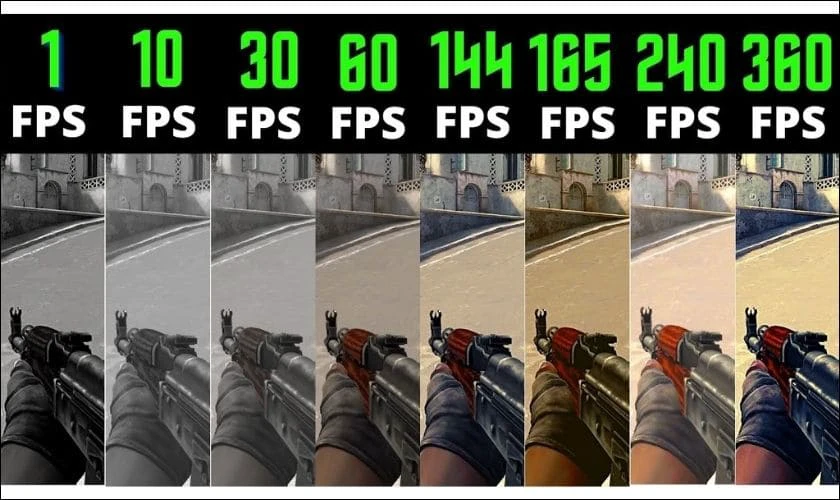
Các thông số FPS cao giúp hình ảnh mượt mà và cải thiện phản xạ trong các trò chơi hoặc video nhanh. Nhưng đòi hỏi phần cứng tương thích và phù hợp với nhu cầu sử dụng.
Cách xác định chỉ số FPS là gì?
Dưới đây là 2 công cụ giúp bạn xác định chỉ số FPS một cách đơn giản.
Công cụ Xbox Game Bar
Chế độ Game Bar và Game Mode được tích hợp sẵn trong hệ điều hành Windows 10 và 11. Mang đến nhiều tiện ích hỗ trợ cho người dùng trong quá trình chơi game. Với Game Bar, bạn có thể dễ dàng theo dõi tài nguyên sử dụng như CPU, GPU, RAM, FPS, chụp ảnh và quay video màn hình mà không cần cài thêm phần mềm khác.
Bước 1: Nhấn tổ hợp phím Windows + F để khởi động thanh công cụ Game Bar.
Bước 2: Nhấn vào biểu tượng Menu và chọn Performance để hiển thị bảng thông số hiệu suất. Tại đây, bạn có thể theo dõi chi tiết về GPU, CPU, RAM, và FPS. Bạn có thể di chuyển cửa sổ đến bất kỳ vị trí nào trên màn hình để tiện quan sát.
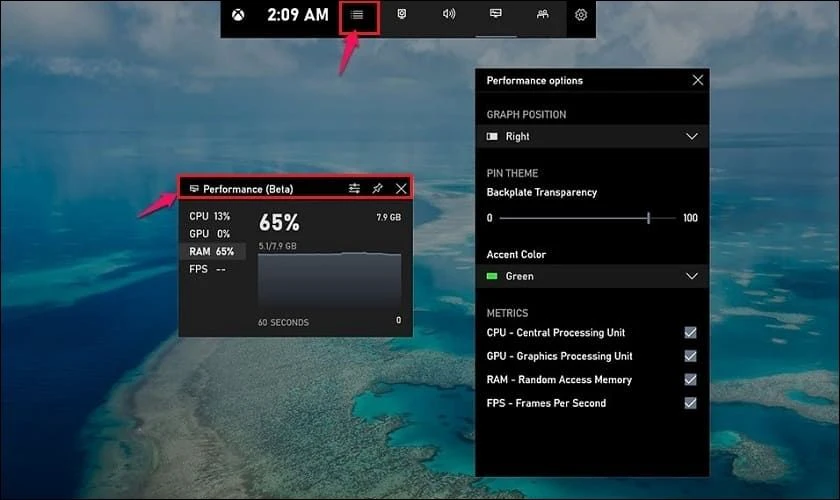
Khi bắt đầu chơi game, các thông số FPS sẽ tự động cập nhật theo thời gian thực.
Công cụ MSI Afterburner
MSI Afterburner là một công cụ theo dõi chỉ số FPS. Đây còn là công cụ hỗ trợ người dùng ép xung GPU và tối ưu hóa hiệu năng trong quá trình chơi game. Dưới đây là hướng dẫn chi tiết để thiết lập phần mềm này.
Bước 1: Tải xuống MSI Afterburner cùng với RivaTuner từ trang web chính thức của MSI.
Bước 2: Cài đặt các phần mềm đã tải về, sau đó khởi chạy MSI Afterburner. Tiếp theo, chọn biểu tượng bánh răng cưa để truy cập vào Settings.
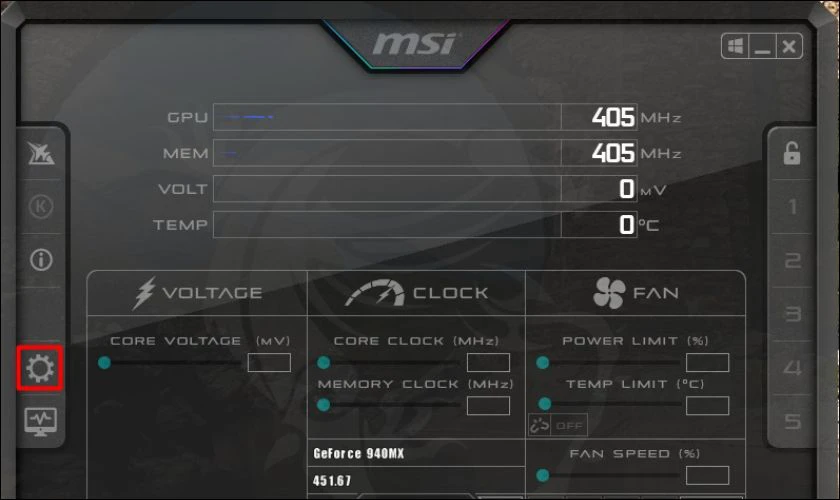
Bước 3: Trong giao diện Settings, điều hướng đến tab Monitoring. Tại đây, chọn các thông số bạn muốn hiển thị khi chơi game, bao gồm:
- GPU Usage: Hiển thị phần trăm hiệu suất GPU đang sử dụng
- GPU Temperature: Hiển thị nhiệt độ của GPU
- CPU Temperature: Hiển thị nhiệt độ của CPU
- CPU Usage: Hiển thị mức độ sử dụng của CPU dưới dạng phần trăm
- RAM Usage: Hiển thị mức dung lượng RAM đang sử dụng
- Frame Rate: Chỉ số khung hình trên giây (FPS)
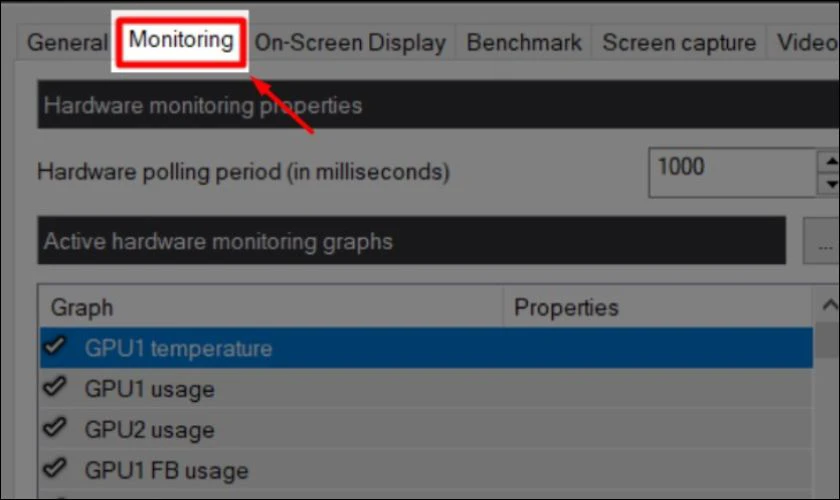
Bước 4: Tích chọn mục Show in On-Screen Display để kích hoạt hiển thị các chỉ số khi chơi game. Nhấn OK để lưu lại cài đặt.
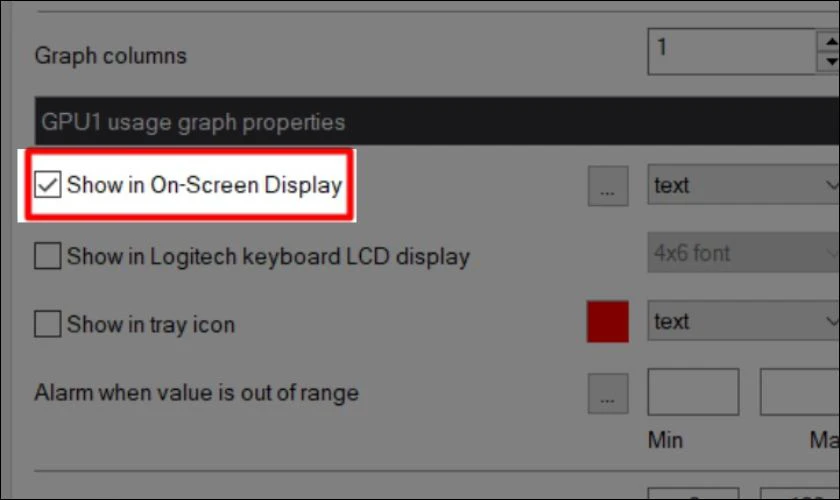
Bước 5: Khởi động RivaTuner để tùy chỉnh cách hiển thị của các thông số:
- On-Screen Display Zoom: Điều chỉnh kích thước ký tự hiển thị
- On-Screen Display Palette: Chọn màu sắc phù hợp để hiển thị rõ ràng và dễ nhìn nhất.
Sau khi hoàn thành các bước trên, bạn có thể vào game và thấy các thông số. Ví dụ như FPS, nhiệt độ CPU, GPU,... hiển thị trực tiếp trên màn hình trong quá trình chơi game.
FPS chơi game bao nhiêu là tốt nhất?
FPS chỉ là một trong nhiều yếu tố ảnh hưởng đến trải nghiệm chơi game. Và việc chọn mức FPS phù hợp còn phụ thuộc vào thể loại game cũng như nhu cầu cá nhân của mỗi người.
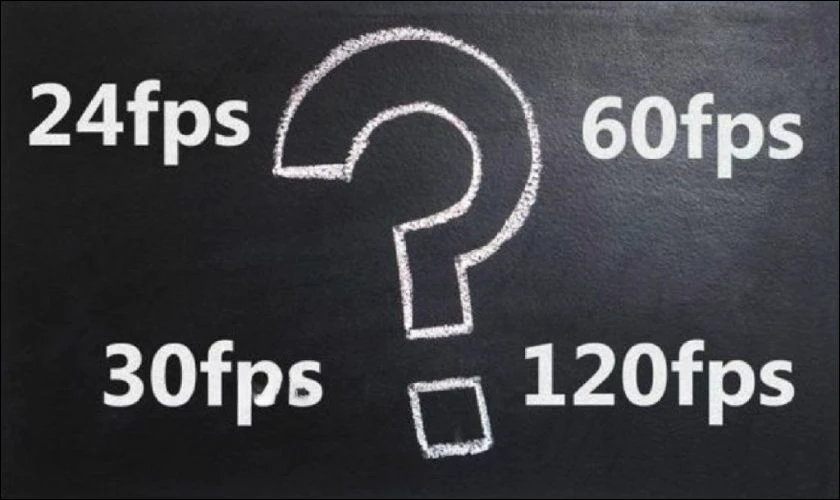
Nếu bạn ưu tiên sự mượt mà, mức FPS lý tưởng sẽ là 120. Mức FPS này giúp chuyển động trong game trở nên mịn màng hơn.
Ngược lại, nếu bạn chỉ cần chất lượng vừa phải và chú trọng hơn vào đồ họa, bạn có thể chọn mức FPS thấp hơn. Tuy nhiên, cần lưu ý rằng FPS càng cao, hình ảnh càng được hiển thị trơn tru hơn. Giúp bạn phản ứng tốt hơn trong các tình huống game.
Các yếu tố liên quan đến FPS khi chơi game là gì?
Khi chơi game, trải nghiệm không chỉ phụ thuộc vào cốt truyện hay đồ họa, mà còn rất quan trọng ở tốc độ khung hình. FPS quyết định sự mượt mà và phản hồi của trò chơi. Trong bài viết này, chúng ta sẽ khám phá các yếu tố chính tác động đến FPS.
Card đồ hoạ và CPU
GPU (card đồ họa) và CPU là hai thành phần quan trọng quyết định trực tiếp đến FPS của hầu hết các máy tính chơi game hiện nay. GPU chịu trách nhiệm hiển thị hình ảnh. Bên cạnh đó, card đồ họa càng mạnh sẽ mang lại hình ảnh càng chân thực và chi tiết. Giúp trải nghiệm chơi game mượt mà hơn.

Bên cạnh phần cứng, cài đặt đồ họa trong game cũng ảnh hưởng đáng kể đến FPS. Một số yếu tố quan trọng cần lưu ý là:
- Độ phân giải (Resolution).
- Chất lượng mô hình/texture (Model/Texture quality).
- Đổ bóng và khử răng cưa (Shadowing and Anti-aliasing).
- Chế độ hiển thị: Fullscreen, Windowed, và Borderless.
Cả GPU, CPU là yếu tố cốt lõi trong các máy tính chơi game, ảnh hưởng trực tiếp đến FPS. FPS càng cao, hiệu suất xử lý card đồ họa càng tốt, mang lại trải nghiệm chơi game tối ưu.
RAM máy tính
RAM là một bộ phận quan trọng trong việc lưu trữ và hỗ trợ máy tính xử lý hình ảnh. Đặc biệt trong các tựa game, giúp trải nghiệm mượt mà hơn. Với sự tiến bộ của công nghệ, dung lượng RAM hiện nay đã được cải thiện đáng kể. Mang lại khả năng load nhanh và hiệu suất tốt hơn cho các máy gaming.

Chất lượng hình ảnh hiển thị trên màn hình phụ thuộc rất nhiều vào RAM. Đây là một yếu tố mà các game thủ luôn cân nhắc khi chọn thiết bị chơi game. Mỗi trò chơi yêu cầu mức RAM khác nhau. Việc này đảm bảo mọi dữ liệu đồ họa được xử lý và hiển thị trơn tru, không giật lag.
Màn hình
Màn hình là một trong những yếu tố quan trọng ảnh hưởng trực tiếp đến tốc độ FPS của bạn. Hầu hết các màn hình hiện nay chỉ hỗ trợ tần số quét từ 60 đến 75 Hz. Dẫn đến việc dù bạn có sở hữu cấu hình máy mạnh, số khung hình mà bạn thực sự trải nghiệm vẫn bị giới hạn ở mức 60 FPS.

Các màn hình có tần số quét 122 Hz hoặc 144 Hz hiện được sử dụng rộng rãi. Đây là 2 sự lựa chọn lý tưởng để tận dụng tối đa lợi ích từ FPS cao. Nếu bạn nâng cấp lên màn hình có tần số quét cao hơn, chất lượng hình ảnh trong game sẽ mượt mà và sắc nét hơn đáng kể.
Cách tăng mức độ FPS thấp khi chơi game
Có rất nhiều cách để cải thiện chỉ số FPS khi chơi game. Nếu như chỉ số FPS đang quá thấp và bạn muốn cải thiện thì có thể áp dụng một trong những cách sau:
- Cập nhật Driver: Trong một chiếc máy tính, laptop thì Driver là bộ phận quan trọng. Giúp kết nối, xử lý giao diện giữa phần cứng và phần mềm của thiết bị.
- Tắt các ứng dụng, phần mềm không cần thiết: Trong khi chơi game, bạn nên tắt bỏ những ứng dụng và phần mềm không cần thiết để giải phóng RAM. Điều này giúp máy ít giật lag, load nhanh hơn, từ đó có thể làm tăng chỉ số FPS.
- Tùy chỉnh cài đặt khung hình: Những mẫu laptop chuyên chơi game thường cho phép người dùng có thể điều chỉnh đồ họa. Do đó, bạn có thể vào mục cài đặt game để tắt bớt các hiệu ứng không cần thiết.
- Nâng cấp phần cứng: Chỉ số FPS chịu tác động của CPU, card đồ họa và RAM. Do đó, nếu bạn muốn cải thiện thì có thể thực hiện nâng cấp phần cứng. Hoặc mua những thiết bị được trang bị sẵn CPU mạnh, VGA mạnh, RAM lớn.

Như vậy, các vấn đề giật lag sẽ được loại bỏ và đưa trải nghiệm chơi game lên tầm cao mới.
Một số câu hỏi liên quan tới FPS là gì?
Sau khi đã tìm hiểu FPS là gì, thì vẫn còn một số thắc mắc mà người dùng thắc mắc. Dưới đây là một số câu hỏi liên quan tới FPS mà Điện Thoại Vui dành cho bạn.
Tại sao máy tính PC bị giới hạn mức FPS?
PC của bạn có thể bị giới hạn FPS do một số nguyên nhân. Cụ thể như:
- Bật V-Sync hoặc G-Sync.
- Cài đặt giới hạn FPS trong game.
- Nhiệt độ cao làm giảm hiệu suất.
- Cấu hình năng lượng không phù hợp.
- Phần cứng yếu, hoặc driver đồ họa lỗi thời.

Vì thế, bạn hãy kiểm tra và điều chỉnh các yếu tố này có thể cải thiện FPS.
FPS càng cao càng tốt có đúng không?
FPS càng cao càng tốt về tốc độ khung hình, cho thấy card màn hình xử lý hình ảnh hiệu quả. Tuy nhiên, chất lượng hiển thị còn phụ thuộc vào nhiều yếu tố khác. Vì vậy để có trải nghiệm chơi game tốt, cần cả FPS cao lẫn các bộ phận xử lý mạnh mẽ.
Tại sao không thể tăng mức FPS của máy tính?
Nếu bạn không thể tăng FPS của máy tính, nguyên nhân có thể do phần cứng không đủ mạnh (GPU, CPU, RAM). Nhiệt độ quá cao làm giảm hiệu suất, cài đặt đồ họa quá cao trong game, hoặc driver chưa được cập nhật.

Ngoài ra, các ứng dụng chạy nền cũng có thể tiêu tốn tài nguyên, dẫn đến FPS thấp. Cập nhật driver và tối ưu hóa hệ thống có thể giúp cải thiện vấn đề.
Có nên bật giới hạn FPS không?
Bật giới hạn FPS giúp tiết kiệm tài nguyên hệ thống, giảm hiện tượng xé hình và giữ trải nghiệm ổn định. Nếu không cần FPS cao hoặc hệ thống của bạn không mạnh, nên bật để tối ưu hóa hiệu suất.
Kết luận
Trên đây là những thông tin tổng hợp về FPS là gì mà Điện Thoại Vui gửi đến bạn. Mong rằng bài viết trên, bạn sẽ dễ dàng chọn lựa và đưa ra quyết định chọn mua laptop chơi game siêu mượt! Hãy để lại bình luận ngay bên dưới để được Điện Thoại Vui giải đáp nhé!
Bạn đang đọc bài viết FPS là gì? Cách xác định mức độ FPS chơi game lý tưởng tại chuyên mục Hỏi đáp trên website Điện Thoại Vui.

Mình là Thanh Nhật, một content creator đam mê công nghệ. Mình là người thích viết, viết những gì mình biết, hiểu những gì mình viết. Mình chuyên viết về nhiều lĩnh vực khác nhau, từ công nghệ, điện thoại, laptop, đến các thủ thuật và ứng dụng di động. Hy vọng mang đến cho bạn những thông tin hay và bổ ích về công nghệ mới nhất hiện nay.





